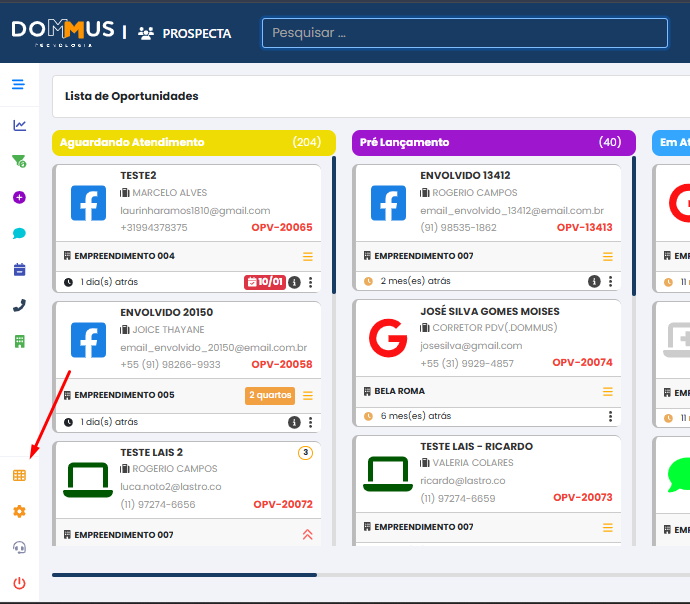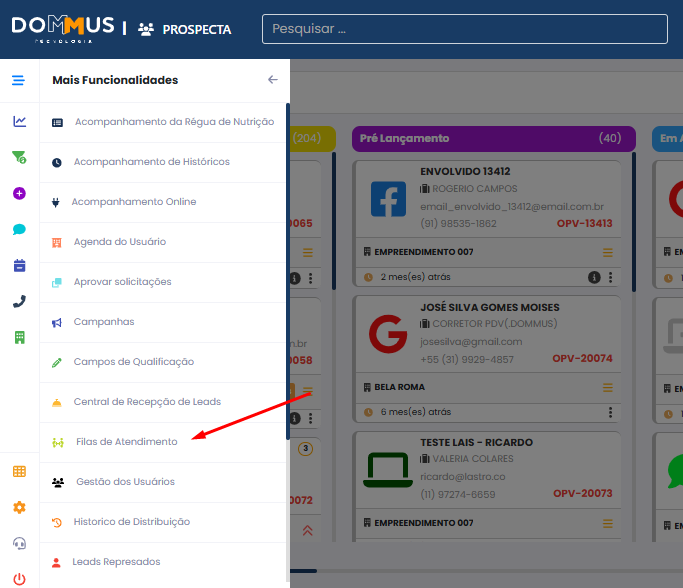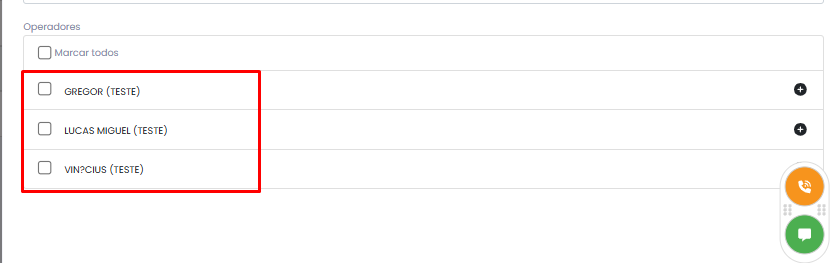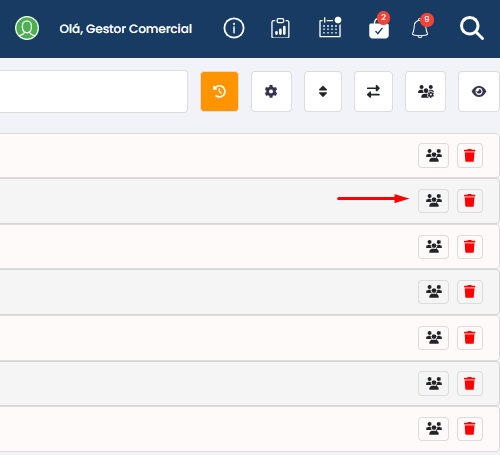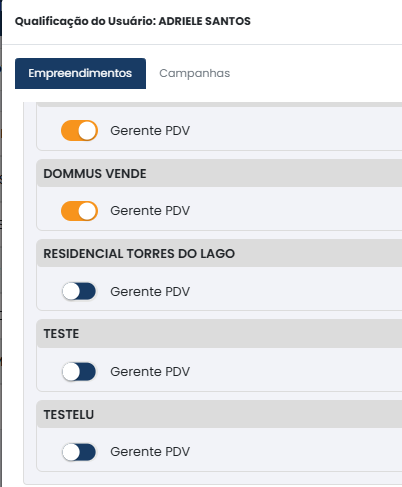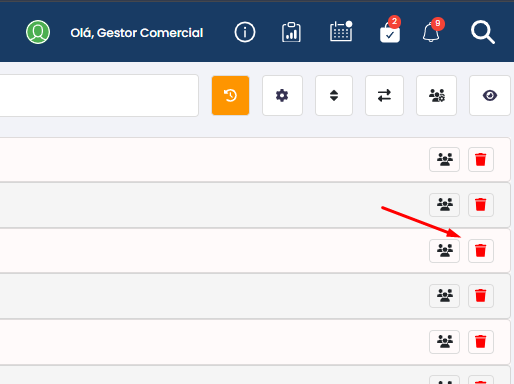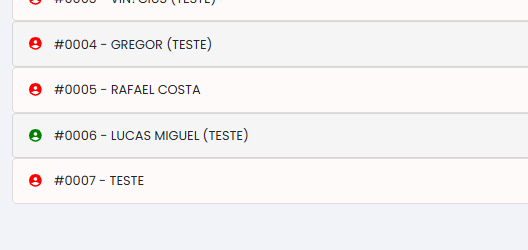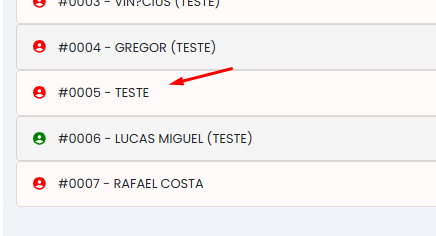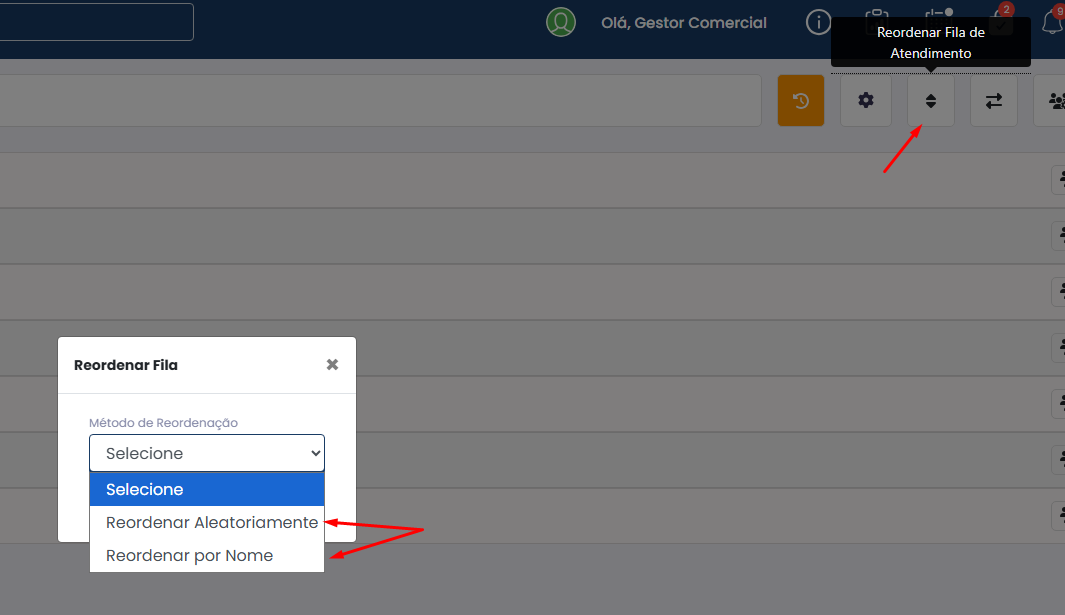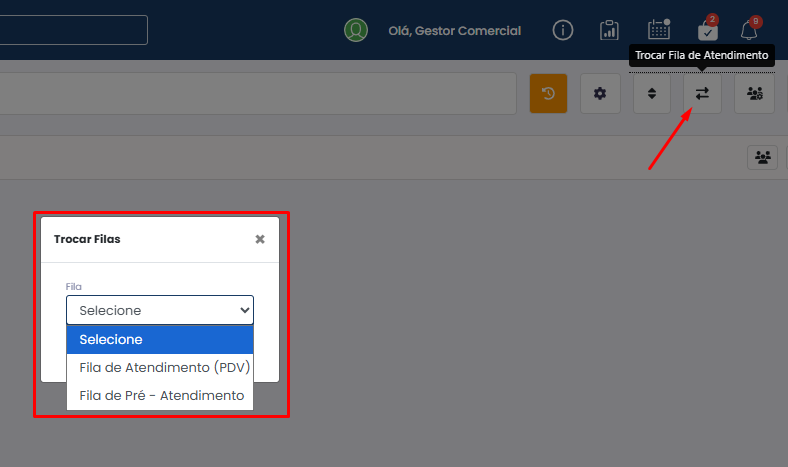2.1 Adicionar corretor / pré atendente na fila de atendimento
Configuração da Fila de Atendimento no CRM
-
No tela inicial, clique em Mais Funcionalidades;
2. Em seguida, selecione Filas de Atendimento.
Adição de Corretores à Fila
-
Clique em Gerenciar Fila de Atendimento, no canto superior direito da tela conforme indicado na imagem;
-
Na tela seguinte, preencha as informações solicitadas: Equipe, Empreendimento e Gerente;
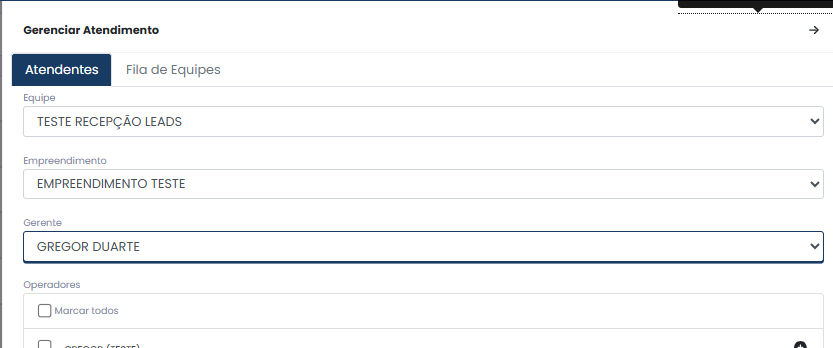
-
Após preencher os campos, o sistema exibirá a lista de corretores disponíveis para inclusão na fila;
-
Marque a CheckBox ao lado do corretor para habilitá-lo e em seguida clique no (+) à direita do nome, com isso o corretor é inserido na fila indo para a última posição da fila.
Observação: Todos os corretores listados são, por padrão, aptos a receber leads. Caso seja necessário desabilitar um corretor, desmarque a caixa correspondente. E um outro detalhe importante, é necessário que o corretor acesse o sistema ao menos uma vez e abra o prospecta para ser possível inseri-lo na fila de atendimento.
Habilitação ou Desabilitação de Corretores
- Depois de inserido na fila, é necessário qualificar os empreendimentos para recepção de leads do corretor. E para isso, basta clicar no ícone ao canto direito do seu nome.
-
Cor azul: corretor habilitado para receber oportunidades do empreendimento selecionado.
-
Cor laranja: corretor desabilitado para receber oportunidades.
Remoção de Corretores da Fila
- Para remover um corretor da fila, clique no ícone da Lixeira ao lado do nome.
Gerenciamento da Posição dos Corretores
Na tela da Fila de Atendimento, será exibida a lista de todos os corretores habilitados a receber leads automaticamente.
É possível também reordenar a fila de atendimento a qualquer momento utilizando a seguinte configuração:
Na imagem a seguir, note que temos duas opções a primeira aleatoriamente ou por nome optando por alguma das duas todos os usuários inseridos serão reordenados.
Fila de Pré Atendimento
- A fila de pré atendimento é configurada da mesma forma que a fila de PDV e seguem o mesmo padrão. Para acessá-la, clique em Troca fila de atendimento e na tela seguinte selecionar a fila desejada.
Com a fila selecionada, realize as devidas configurações.
Com esses procedimentos, é possível habilitar, desabilitar, adicionar, remover e organizar a posição dos corretores na Fila de Atendimento de forma prática e rápida no CRM.
Possíveis erros:
- Problemas para encontrar corretor na Fila de Atendimento: Ao acessar a Fila de Atendimento, caso não localize um corretor específico, verifique inicialmente se o mesmo acessou o sistema ao menos uma vez e abriu o prospecta. Caso não tenha, siga o passo a passo acima, porém, persistindo a inconsistência, solicitamos contatar o Suporte para análise e resolução do problema.
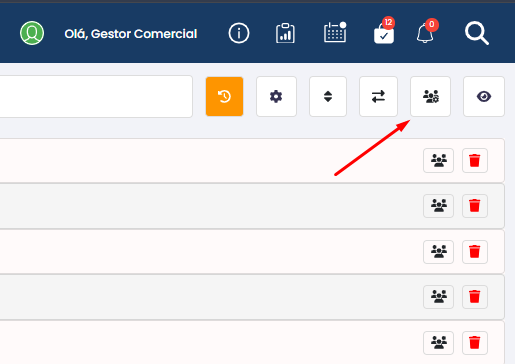
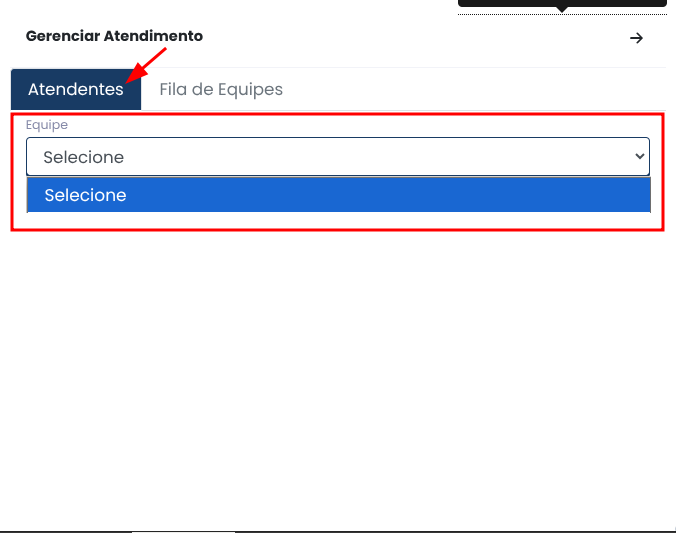
- Corretor não se encontra na fila: Ao tentar adicionar um corretor específico à fila e não localizá-lo, duas situações podem estar ocorrendo;
- O corretor provavelmente não está atribuído à equipe correta.
-
A permissão para operar no módulo Prospecta encontra-se desabilitada para o seu usuário.
Para resolver a situação, verifique essas configurações junto ao setor responsável pelo gerenciamento de usuários e permissões ou contate o Suporte para assistência especializada.